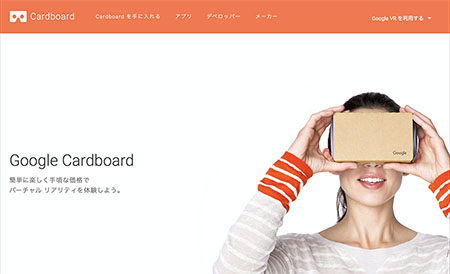パノラマの見かた
はじめに
各エリア・テーマのパノラマ一覧のページで、サムネール画像をタップ(クリック)すると別画面にパノラマが表示されます。
スマートフォンでは、端末の動きに合わせてパノラマを動かせる「ジャイロ機能」と、VRゴーグルやVRヘッドセットに対応する「VRモード」をサポートし、6メガピクセルのコンテンツを表示します。PC・タブレットでは、最大100メガピクセルの高解像度コンテンツを表示します。
krpanoの操作
このサイトではVRパノラマビューアに krpano を使用しています。スマートフォン・タブレットでは、タテ・ヨコ・VRモードで表示できます。

iPhoneをヨコにしたときにタブバーが表示された場合は、上にスワイプすると全画面表示になります。
※Safari以外のブラウザを使用した場合や古い機種では全画面にならない可能性があります。
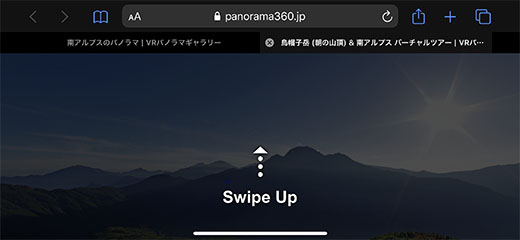
krpanoのコントロールバーには、以下の機能があります。
使用している端末の種類や内蔵する機能によって、コントロールバーに表示されるボタンは異なります。
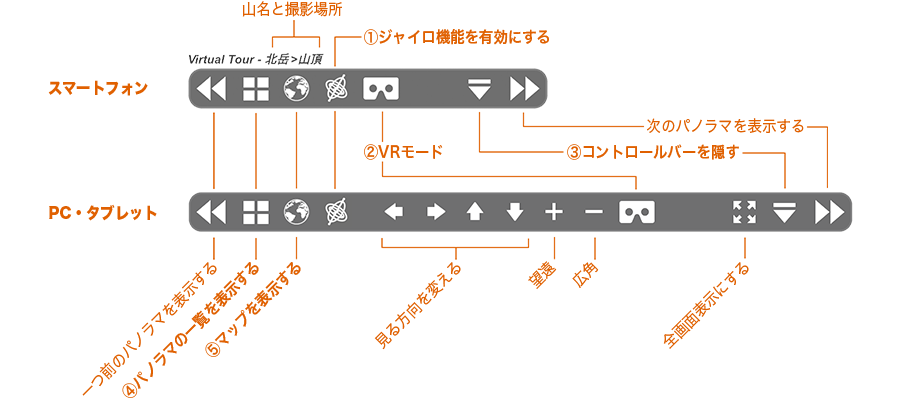
 ①ジャイロ機能を有効にする
①ジャイロ機能を有効にする
コントロールバーの「ジャイロボタン」はジャイロセンサーが内蔵された端末でのみ表示され、ジャイロ機能の有効・無効を切り替えることができます。
iPhoneでは、最初に機能を有効化する際に「動作と方向」へのアクセス許可を求めて来ますので、「許可」をタップしてください。
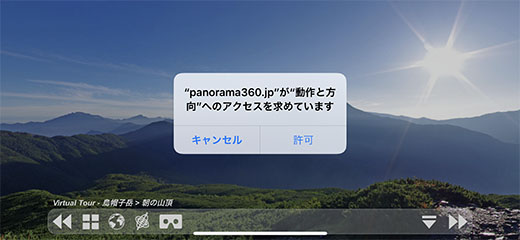
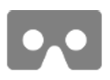 ②VRモード
②VRモード
コントロールバーの「VRモードボタン」をタップすると、VRゴーグルやVRヘッドセット向けの画面(VRモード)に変わります。
iPhoneで「動作と方向」へのアクセス許可を求めて来たら「許可」をタップしてください。
VRモードを抜けるには、スクリーンをタップすると画面上方に現れる「Exit VR」ボタンをタップします。

VRゴーグル装着中も、指で画面を操作することなく前後のパノラマに移動することができます。
視線を少し下げると左右に矢印が現れます。数秒間「左向き矢印」に画面中心の「+」マークを合わせると一つ前のパノラマに移動し、「右向き矢印」に合わせると次のパノラマに移動します。

 ③コントロールバーを隠す
③コントロールバーを隠す
コントロールバーの「下向き矢印ボタン」をタップすると、コントロールバーが非表示になります。
再び表示させるには、画面下部中央の「上向き矢印」をタップします。

 ④パノラマの一覧を表示する
④パノラマの一覧を表示する
コントロールバーの「一覧ボタン」をタップすると、同じエリア・テーマ内のパノラマの一覧が表示されます。サムネール画像をタップすることで、そのパノラマに移動することができます。
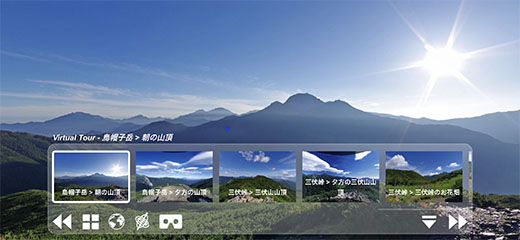
 ⑤マップを表示する
⑤マップを表示する
コントロールバーの「地図ボタン」をタップすると、Googleマップが表示されます。現在のパノラマは緑色のマーカー、付近の別のパノラマは青色のマーカーで表示されています。それらのマーカーをタップすることで別のパノラマに移動することができます。
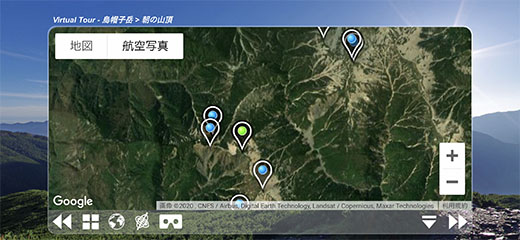
VRゴーグルを入手する
ジャイロ機能を有効にするだけでもVR感を味わえますが、VRゴーグルを使えばさらに桁違いの没入体験を楽しめます。
まずはGoogle Cardboardのサイトへ
VRゴーグルは様々な価格帯の商品が存在しますが、Google Cardboardのサイトで紹介されているような、安価なもので十分だと思います。
また、自作できるようにビューアの作り方も公開されています。仕様に沿ったアクリルレンズの入手は必要になります。
日本のショップで購入したいとき
amazonや楽天に入っている国内のショップでも取り扱いがあります。